AI怎么制作植物效果的文字字体?
摘要:效果图1、打开AI,新建一个文档,大小自定,单击确定按钮。2、用文字工具在文档中输入文字,文字的内容随意写就好如图3、用黑箭头选中文字,在字...
效果图

1、打开AI,新建一个文档 ,大小自定 ,单击确定按钮 。
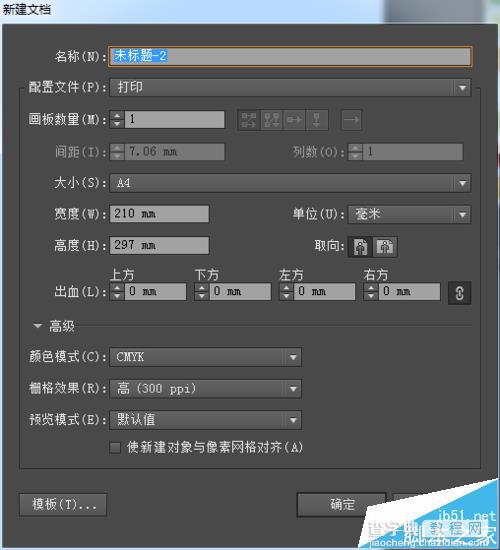

2、用文字工具在文档中输入文字,文字的内容随意写就好 如图

3、用黑箭头选中文字,在字体大小中选择48pt,如图,会发现 文字已经变大了

4、然后改变一下字体,用黑箭头选中文字,选择微软雅黑字体,当然你也可以选择其他字体,如图


5、选择视图,图层样式,在右面会出现图层样式对话款,如图,


6、用黑箭头选中文字,在右面图层样式的框中找到植物__GS,单击一下,会发现文档中的文字已经变成了植物___GS的样式
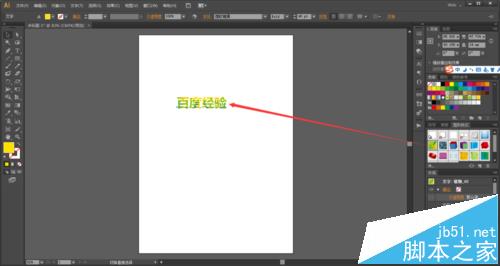
7、最终效果图就是这样哒

【AI怎么制作植物效果的文字字体?】相关文章:
